CCleaner的安全擦除功能通过多轮覆写防止数据恢复,适用于出售电脑或处理敏感信息。1. 普通删除仅标记文件,安全擦除则用0、1或随机字符多次覆写,确保无法还原。2. 打开CCleaner,选择“工具”→“驱动器擦除”。3. 选择擦除方式:快速(单次)、DOD 5220.22-M(三次)、Gutmann(35次)等,并选定目标驱动器;系统盘需用启动盘操作。4. 点击“分析”预估空间,确认后点击“运行擦除”,过程不可逆。5. 注意事项:提前备份重要数据,关闭其他程序,插电操作;SSD建议配合Secure Erase工具使用,因TRIM机制影响覆写效果。按步骤操作可有效清除残留数据,提升隐私保护。
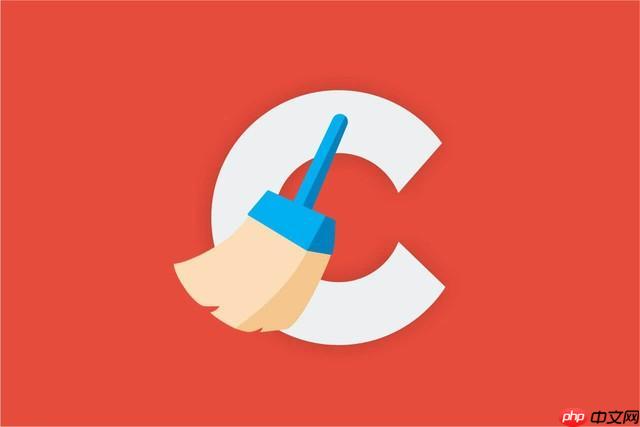
CCleaner 的安全擦除磁盘功能可以帮助你彻底清除硬盘上的数据,防止被恢复。这项功能适合在出售电脑、更换硬盘或处理敏感文件后使用。操作前请务必确认已备份重要数据,因为一旦执行,数据将无法恢复。
普通删除只是标记文件为可覆盖状态,数据仍可被恢复工具找回。“安全擦除”通过多次覆写数据(如用0、1或随机字符),确保原始内容无法还原。CCleaner 提供多种擦除标准,包括快速擦除和符合军方标准的多轮覆写方式。
启动 CCleaner 后,在左侧菜单中选择 “工具” → “驱动器擦除”。右侧会列出可用的擦除模式和目标驱动器选项。
CCleaner 提供以下几种擦除方法:
在“要擦除的驱动器”区域,选择你想清理的磁盘分区或整个硬盘。注意:不能对正在运行系统的系统盘直接进行完整擦除,除非使用启动盘。
确认选择无误后,点击 “分析” 查看可释放空间(非必须步骤),然后点击 “运行擦除”。程序会提示你再次确认,点击“是”后开始覆写过程。时间长短取决于硬盘容量和所选擦除方式。
安全擦除不可逆,请提前做好以下准备:
基本上就这些。只要按步骤操作,CCleaner 能帮你有效清除磁盘残留数据,提升隐私安全性。不复杂但容易忽略细节,尤其是驱动器选择和擦除标准的匹配。
以上就是CCleaner怎么安全擦除磁盘_CCleaner安全擦除磁盘的详细教程的详细内容,更多请关注php中文网其它相关文章!

每个人都需要一台速度更快、更稳定的 PC。随着时间的推移,垃圾文件、旧注册表数据和不必要的后台进程会占用资源并降低性能。幸运的是,许多工具可以让 Windows 保持平稳运行。




Copyright 2014-2025 https://www.php.cn/ All Rights Reserved | php.cn | 湘ICP备2023035733号